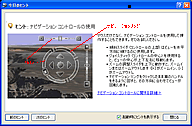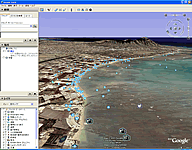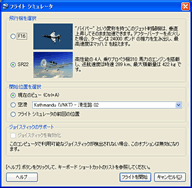※本文
Google Earthでハワイの空をフライトシュミレーション
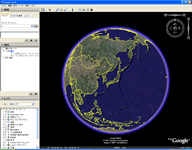
ハワイの空はマジはまる!
ハワイに行けなきゃ飛んで行こう!
しばらくハワイに行けないときどうしてます?
+HawaiiはGoogl Earthで渡ハしてみたりする。Googl EarthはGoogle Mapを進化させた「世界を見渡す 3D ソフトウェア」。そして、実はこのGoogl Earthの裏技で、ハワイの空を本格的にフライトシュミレーションできるの知ってました?これが一度やるとはまって、抜け出せなくなります!!
では具体的に説明しましょ。(2007.9.9.現在)
- Googl Earthは専用のソフトウェアをインストールする必要がある。まず、Googl Earthのトップページへ行って、左のメニューから”ダウンロード”をクリック。
- Googl Earthのインストールが完了したら、早速起動。すると画像1のような地球儀?が表示される。尚、このとき「今日のヒント」というのがポップアップされるけど、Googl Earthを使い慣れるまでしばらくは毎回表示させておいたほうがいいかも。
- 次に飛んでみたい上空の地図を表示させる。まずはGoogle Mapのようにマウスのドラッグとマウスホイールを使って、ハワイ諸島を表示させ、ズームインしていく。
- 上空のマップが出たら、画面右上にある「ナビゲーション コントロール」の”リング”をドラッグして進行方向を決める。(画像2)
- そして”傾斜スライダ”でフライトイメージマップを決める。画像3はシェラトンワイキキ(左下)からダイヤモンドヘッドへ向かって飛行しようとしている。
- そしてここでフライトシュミレーターを起動する。起動方法はキーボードで Ctrl + Alt + A を押す。すると画像4のようなスタート画面が現れる。
- スタート画面で飛行機はプロペラ機の”SR22”を選択、開始位置は”現在のビュー”を選択して「フライト開始」ボタンをクリック。飛行機はF16を選んでもいいけど、マッハで飛ぶから楽しくない!
- 「フライト開始」ボタンをクリックすると画像5のようなコックピット画面に切り替わり、すぐにフライトを開始する。
- 画面中央でマウスの左クリックをするとアクティブになりマウスで操縦できるようになる。スタート直後は機は降下しだすので、マウスを手前に引いて機首を上げる。
- 詳しい操作方法はこちらFlight
Simulator Keyboard Controls(英語)を参照。尚、スタート画面(画像4)の「ヘルプ」をクリックしても、現在はリンク切れになり、ページが表示されない。アドレス部分の”google.co.jp”を”google.com”にすると上記のページが表示される。
(2011年9月更新)
日本語の操作方法はこちら。「フライト シミュレータのキーボード操作」 - 離陸するところから始めたい人は、スタート画面(画像4)の開始位置で空港をチェックして、始めたい空港を選ぶ。尚、残念ながら現在はホノルル空港はリストの中には入っていない。[motto +Hawaii会員にはホノルル空港から離陸できる裏技を伝授。]
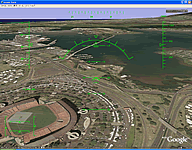
- アロハスタジアムからパールハーバーへ向かって飛行中。(拡大)前方にはアリゾナ記念館と戦艦ミズーリが見える
操作に慣れるまで画面を見ているとマジ酔いそうになるけど、プロフェッショナルになるとこんな感じ(YouTube)で遊べるのだ。それでは皆さん、頑張ってハワイの空を飛びまくろう!!!!